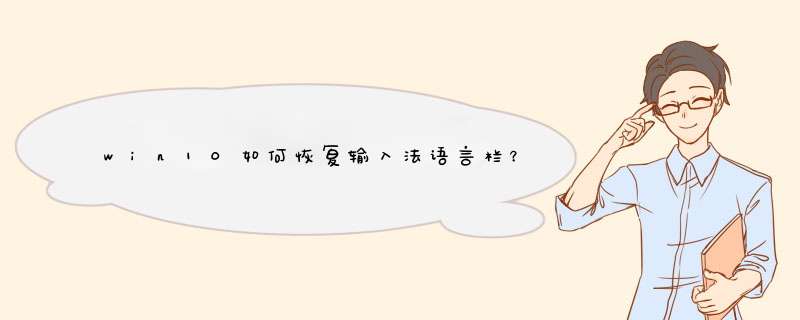
Win10系统恢复输入法语言栏的方法:
方法一:
1、首先我们可以看到win10界面左下角的微软输入法按钮。鼠标右键单击输入法按钮的那个中字,非那个M图标。
2、此时的输入法会进行切换,同时会d出一个菜单,在d出的菜单中选择显示语言栏。
3、显示的悬浮输入法图标(即语言栏)
4、执行步骤三之后也可能显示最小化的语言栏,相当于跳过了步骤四,其效果图即为步骤四点击最小化语言栏。
方法二:
首先要知道,这项设置已经不在“控制面板”里面了。现在已经搬家到“设置”里面了。
先要打开“设置”。按键盘上的Win徽标键+I打开设置。或者右键“开始”菜单,找到“设置(N)”打开。
然后找到“时间和语言”,点进去。
再点左边的第二项“区域和语言”,接着到右边找到“高级键盘设置”,点进去。
进去之后找到“切换输入法”,里面有一个“使用桌面语言栏(如果可用)”,把它前面的“勾(√)”去掉就可以了。
推荐教程:windows教程
以上就是win10如何恢复输入法语言栏?的详细内容,
欢迎分享,转载请注明来源:内存溢出

 微信扫一扫
微信扫一扫
 支付宝扫一扫
支付宝扫一扫
评论列表(0条)